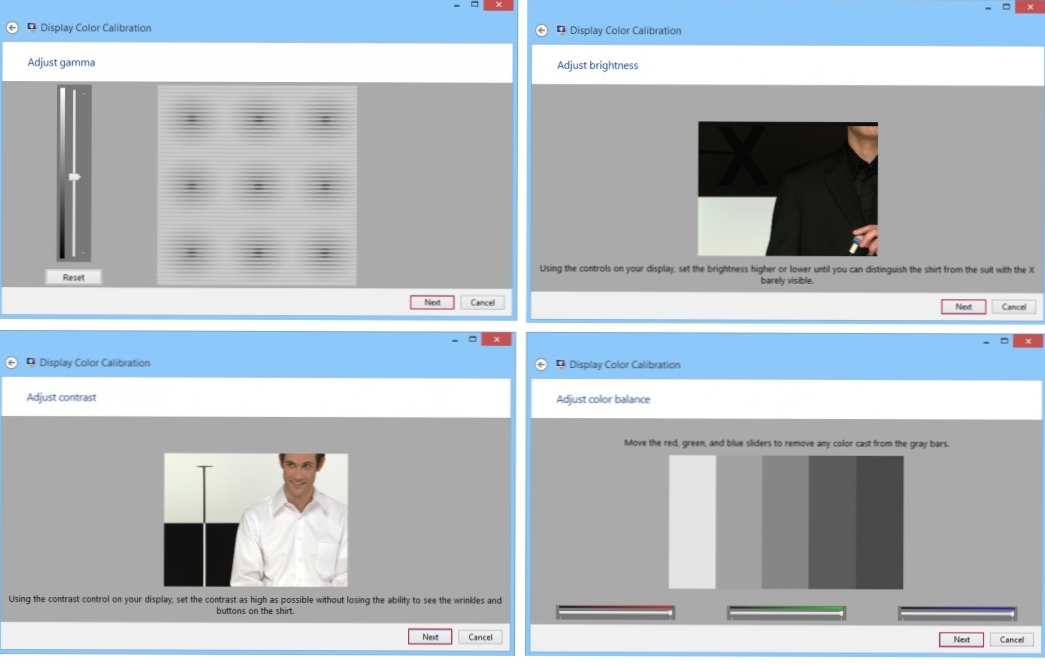
Durch die Kalibrierung Ihres Bildschirms wird sichergestellt, dass die Farben auf Ihrem Monitor richtig angezeigt werden.
Obwohl für die Farbkalibrierung des Monitors mehrere Methoden, von denen viele teuer sind, vorhanden sind, enthält Windows 8 einen Prozess, mit dem der Monitor auf vernünftige Grenzen gestellt wird. High-End-Fotografen und -Künstler verlangen möglicherweise höhere Standards. Für die große Mehrheit von uns verbessert dieser Kalibrierungsprozess jedoch die Leistung Ihres Displays erheblich.
Bitte beachten Sie, dass Sie für dieses Lernprogramm Administratorrechte benötigen. Bevor Sie mit dem Lernprogramm beginnen, stellen Sie sicher, dass Ihr Monitor die Standardauflösung verwendet.
1. Zuerst müssen wir die Schalttafel. Dies kann entweder durch Suchen von Ihrem Startbildschirm aus oder durch Auswahl von auf dem Bildschirm erfolgen Win + X Speisekarte.
2.Wählen Sie aus den Optionen der Systemsteuerung Aussehen und Personalisierung.
3.Unter Aussehen und Personalisierung, wähle aus Anzeige Möglichkeit. 
4. Aus der Liste von Anzeige Optionen auswählen Farbe kalibrieren aus der Liste auf der linken Seite. 
5.Sie sollten jetzt einen grauen Kalibrierungsbildschirm sehen. Drücken Sie Nächster anfangen 
6. Unten sind die vier Bildschirme, die Sie während des Setups sehen sollten. Folgen Sie den Anweisungen auf dem Bildschirm, um verschiedene Aspekte Ihrer Anzeige anzupassen. Klicken Nächster jedes Mal, wenn Sie eine Einstellung nach Ihren Wünschen anpassen. 
7.Sie sind fertig und Ihre Anzeige wurde nun korrekt kalibriert. Klicken Fertig.

Sie können jetzt die Anzeigeoptionen schließen und die Systemsteuerung verlassen. Denken Sie daran, dass Sie jederzeit zu diesem Setup zurückkehren und Ihre Anzeige neu kalibrieren können, um diese perfekten Farben zu erhalten.
Wenn Sie einen Computer haben, der Intel für seinen Grafikchipsatz verwendet, werden die Anzeigefarben möglicherweise nach dem Ruhezustand oder einem Neustart auf die Standardwerte zurückgesetzt. Dies geschieht, weil Intel Vorrang vor dem Farbmanagement hat, das der Benutzer anpassen kann.

